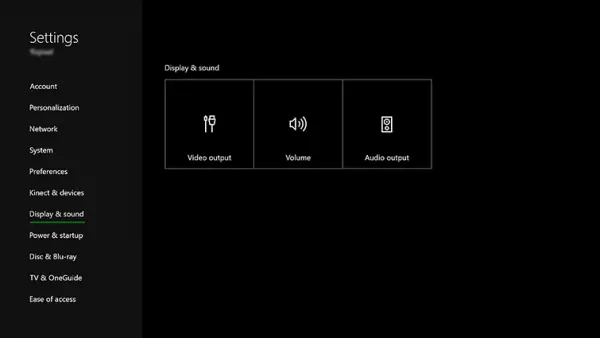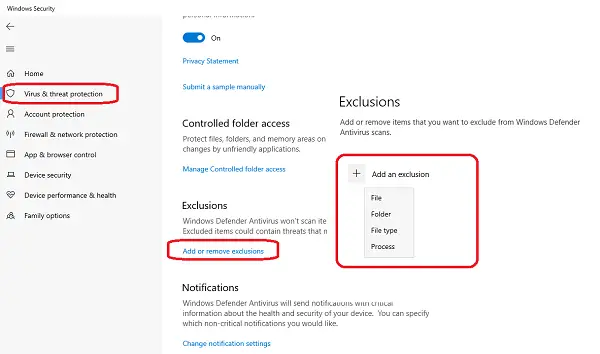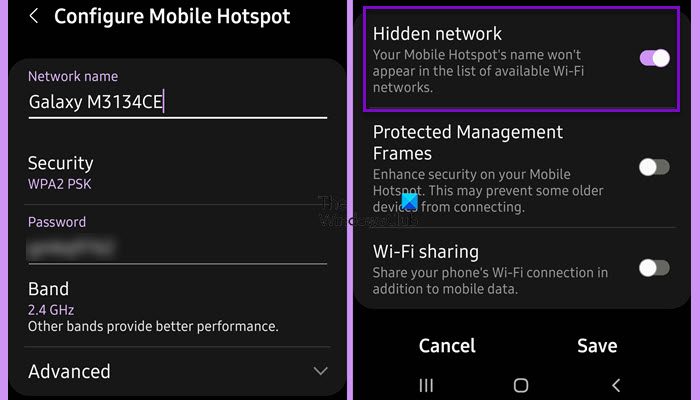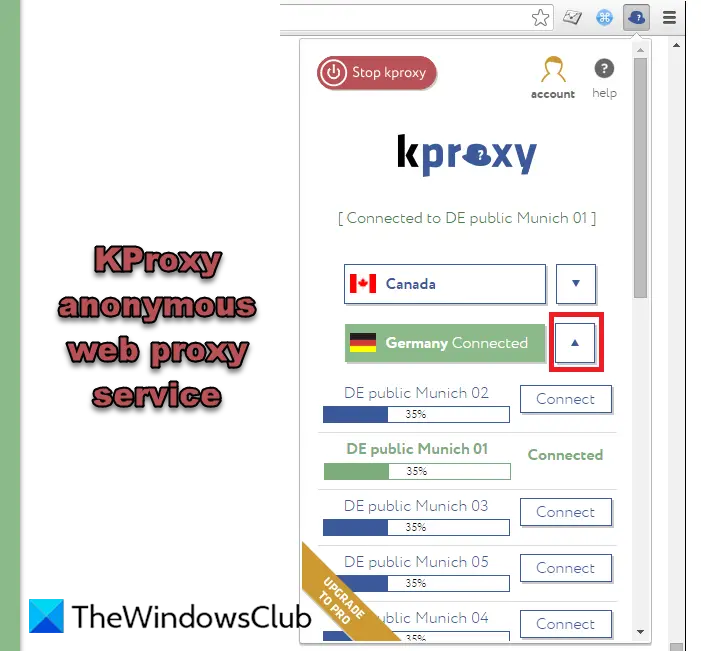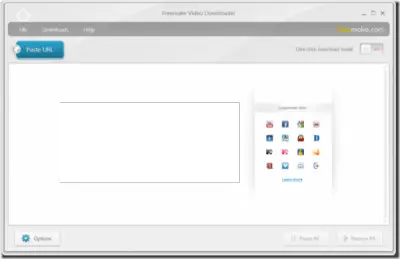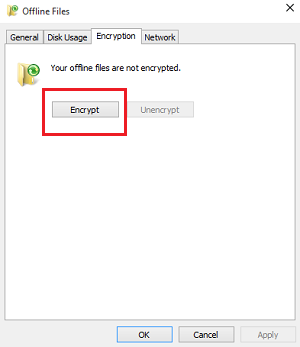Xbox は 2008 年の発売以来、数多くの根本的な変革を経てきました。インターフェイスから直接、アバターの再生、音声とジェスチャー コントロール、シルエット、Kinect センサーなどを利用できます。最新のXbox ワン40% 小さいという印象的なサイズと、4K HDR ビデオ ストリーミングやデジタル データ ストレージなどの機能を備えたこのゲーム コンソールは、今日最も愛されるゲーム コンソールとなっています。
Xbox One の画面のちらつきとディスプレイの問題
Xbox One は最も人気のあるホーム エンターテイメント センターですが、ゲーム体験を損なう可能性のある問題はほとんどありません。この記事では、Xbox One の画面と表示の問題について説明します。 Xbox One の表示画面がぼやけたり、歪んだり、ピクセル化されたり、色深度が正しくない場合、または黒い画面が表示されたり、ビデオ品質が低下したりする場合、この投稿では問題を解決する方法を示します。
Xbox One のビデオが不鮮明です
Xbox One 上の画像やビデオがぼやけていませんか。モニターまたはテレビのデフォルト設定の変更が原因である可能性があります。 HDMI ケーブルを使用してゲーム コンソールをテレビまたはモニターに接続すると、色深度、画面解像度、色空間設定などのテレビのデフォルトのビデオ設定が変更されます。ビデオの品質を向上するには、それらを少し調整するだけです。
画面の解像度と色深度を調整する
- Xbox ボタンをダブルタップしてガイドを開き、選択します設定。
- に行く表示と音下すべての設定そして選択しますビデオ出力。
- 選択テレビの解像度/ 画面解像度/色深度/色空間自分の好みに応じて調整してください。
- テレビまたはモニターに適切な画面解像度を選択します。
色深度はモニターまたはテレビに送信されるピクセルあたりの色情報であり、最高値はピクセルあたり 30 ビットであり、ディープ カラーとも呼ばれます。
モニターの色空間を調整する
- Xbox ボタンをダブルタップしてガイドを開き、選択します設定。
- に行く表示と音下すべての設定そして選択しますビデオ出力。
- に行く色空間標準または PC RGB の 2 つから適切なオプションを選択します。
通常、PC RGB オプションは、標準色空間設定がすべての HTDV で適切に機能する PC モニターを使用しているゲーマーに推奨されます。
Xbox One でテレビを視聴すると黒い画面が表示される
Xbox One 本体に接続するとテレビ画面が真っ暗になる場合は、次の 3 つの理由が考えられます。
- HDMI ケーブルが故障している可能性があります (解決– HDMI ケーブルを確認するか、別のケーブルを試してください)
- セットトップ ボックスの設定を調整する必要があります。 (解決– セットトップ ボックスに接続されているすべてのケーブルを 30 秒間外し、リセットします。)
- セットトップ ボックスをテレビに接続しているケーブルに欠陥がある可能性があります (解決– ケーブルを確認するか、別のケーブルを試してください)
Xbox One のビデオが途切れる
モニター/テレビ上のビデオや画像が途切れたり、更新が遅い場合は、Xbox One を再起動する必要があります。
- Xbox ボタンをダブルタップしてガイドを開き、選択します設定。
- 選択コンソールを再起動しますそしてクリックしてください
- Xbox One がフリーズしてガイドにアクセスできない場合は、Xbox ボタンを約 10 秒間長押ししてオフにします。 ONにすると再起動します。
セットアップ内のオーディオ/ビデオ レシーバーに関するビデオの問題
ゲーム コンソールのセットアップのオーディオ ビデオ レシーバーによって、途切れ、読み込みの遅さ、ビデオのぼやけなどのビデオの問題が発生する場合もあります。
これらの問題をトラブルシューティングするには、まずすべてのデバイスの電源を入れてから、次の順序で電源をオンにする必要があります。
- まずテレビの電源を入れてください。
- テレビに画像が表示され始めたら、オーディオビデオ受信機の電源をオンにします。
- Xbox One 本体の電源を入れます。
ゲーム機でその他の問題が発生した場合は、公式 Xbox サポート ページにアクセスしてください。
Xbox One の画面がテレビで映らないのはなぜですか?
Xbox One の画面がテレビで見にくくなるには、さまざまな理由が考えられます。ただし、最初に確認する必要があるのは画面の解像度です。解像度が必要に応じて設定されていない場合、正しい出力が得られません。その後、モニターの色空間を調整できます。
Xbox 画面を通常の状態に戻すにはどうすればよいですか?
Xbox 画面がちらついたりシャッターが切れたりする場合は、前述のガイドに従うことをお勧めします。トラブルシューティング プロセスを開始するには、デフォルト設定を確認する必要があります。次に、画面の解像度と色深度を確認する必要があります。これらとは別に、モニターの色空間を調整することもできます。